其中,[ r ]代表可读(read)、[ w ]代表可写(write)、[ x ]代表可执行(execute)。
要注意的是,这三个权限的位置不会改变,如果没有权限,就会出现减号[ - ]而已。
每个文件的属性由左边第一部分的10个字符来确定(如下图):
![[外链图片转存失败,源站可能有防盗链机制,建议将图片保存下来直接上传(img-vQss18UE-1609162418664)(C:\Users\PePe\AppData\Roaming\Typora\typora-user-images\image-20201228183107871.png)]](https://img-blog.csdnimg.cn/20201228213441265.png?x-oss-process=image/watermark,type_ZmFuZ3poZW5naGVpdGk,shadow_10,text_aHR0cHM6Ly9ibG9nLmNzZG4ubmV0L3FxXzQzMjg0NDY5,size_16,color_FFFFFF,t_70)
从左至右用0-9这些数字来表示。
第0位确定文件类型,第1-3位确定属主(该文件的所有者)拥有该文件的权限。第4-6位确定属组(所有者的同组用户)拥有该文件的权限,第7-9位确定其他用户拥有该文件的权限。
其中:
- 第1、4、7位表示读权限,如果用"r"字符表示,则有读权限,如果用"-"字符表示,则没有读权限;
- 第2、5、8位表示写权限,如果用"w"字符表示,则有写权限,如果用"-"字符表示没有写权限;
- 第3、6、9位表示可执行权限,如果用"x"字符表示,则有执行权限,如果用"-"字符表示,则没有执行权限。
对于文件来说,它都有一个特定的所有者,也就是对该文件具有所有权的用户。
- 同时,在Linux系统中,用户是按组分类的,一个用户属于一个或多个组。
文件所有者以外的用户又可以分为文件所有者的同组用户和其他用户。
- 因此,Linux系统按文件所有者、文件所有者同组用户和其他用户来规定了不同的文件访问权限。
在以上实例中,boot 文件是一个目录文件,属主和属组都为 root。
.
#修改文件属性
1、chgrp:更改文件属组
chgrp [-R] 属组名 文件名
-R:递归更改文件属组,就是在更改某个目录文件的属组时,如果加上-R的参数,那么该目录下的所有文件的属组都会更改。
2、chown:更改文件属主,也可以同时更改文件属组
chown [–R] 属主名 文件名
chown [-R] 属主名:属组名 文件名
3、chmod:更改文件9个属性必须掌握
chmod [-R] xyz 文件或目录
Linux文件属性有两种设置方法,一种是数字(常用),一种是符号。
Linux文件的基本权限就有九个,分别是owner/group/others三种身份各有自己的read/write/execute权限。
先复习一下刚刚上面提到的数据:文件的权限字符为:『-rwxrwxrwx』, 这九个权限是三个三个一组的!其中,我们可以使用数字来代表各个权限,各权限的分数对照表如下:
r:4 w:2 x:1
可读可写不可执行: rw- 6
可读可写可执行: rwx 7
chmod 777 文件赋予所有用户 可读可写可执行!
每种身份(owner/group/others)各自的三个权限(r/w/x)分数是需要累加的,例如当权限为:[-rwxrwx—] 分数则是:
- owner = rwx = 4+2+1 = 7
- group = rwx = 4+2+1 = 7
- others= — = 0+0+0 = 0
chmod 770 文件名
![[外链图片转存失败,源站可能有防盗链机制,建议将图片保存下来直接上传(img-ZFR4N6YO-1609162418667)(C:\Users\PePe\AppData\Roaming\Typora\typora-user-images\image-20201228190348350.png)]](https://img-blog.csdnimg.cn/20201228213455479.png?x-oss-process=image/watermark,type_ZmFuZ3poZW5naGVpdGk,shadow_10,text_aHR0cHM6Ly9ibG9nLmNzZG4ubmV0L3FxXzQzMjg0NDY5,size_16,color_FFFFFF,t_70)
.
三、文件内容查看【重要】
概述
Linux系统中使用以下命令来查看文件的内容:
- cat 由第一行开始显示文件内容,用来读文章,或者读取配置文件
常用 - tac 从最后一行开始显示,可以看出 tac 是 cat 的倒着写!
- nl 显示的时候,顺道输出行号!
(常用) - more 一页一页的显示文件内容(空格翻页,enter代表向下看一行,:f行号配置)
常用 - less 与 more 类似,但是比 more 更好的是,他可以往前翻页!(空格翻页,上下键代表翻动页面,按Q退出命令,查找字符串/要查询的字符串向下查询,向上查询?要查询的字符串)
常用 - head 只看头几行 通过-n参数来控制显示几行
head -n 20 文件名
- tail 只看尾巴几行
你可以使用 *man [命令]*来查看各个命令的使用文档,如 :man cp。
网络配置目录:cd /etc/sysconfig/network-scripts
![[外链图片转存失败,源站可能有防盗链机制,建议将图片保存下来直接上传(img-WQCXXd4E-1609162418669)(C:\Users\PePe\AppData\Roaming\Typora\typora-user-images\image-20201228191751152.png)]](https://img-blog.csdnimg.cn/20201228213505114.png?x-oss-process=image/watermark,type_ZmFuZ3poZW5naGVpdGk,shadow_10,text_aHR0cHM6Ly9ibG9nLmNzZG4ubmV0L3FxXzQzMjg0NDY5,size_16,color_FFFFFF,t_70)
ifconfig #查看网络配置
.
#cat 由第一行开始显示文件内容
语法:
cat [-AbEnTv]
选项与参数:
- -A :相当於 -vET 的整合选项,可列出一些特殊字符而不是空白而已;
- -b :列出行号,仅针对非空白行做行号显示,空白行不标行号!
- -E :将结尾的断行字节 $ 显示出来;
- -n :列印出行号,连同空白行也会有行号,与 -b 的选项不同;
- -T :将 [tab] 按键以 ^I 显示出来;
- -v :列出一些看不出来的特殊字符
测试:
查看网络配置: 文件地址 /etc/sysconfig/network-scripts/
[root@kuangshen ~]# cat /etc/sysconfig/network-scripts/ifcfg-eth0
DEVICE=eth0
BOOTPROTO=dhcp
ONBOOT=yes
.
#tac
tac与cat命令刚好相反,文件内容从最后一行开始显示,可以看出 tac 是 cat 的倒着写!如:
[root@kuangshen ~]# tac /etc/sysconfig/network-scripts/ifcfg-eth0
ONBOOT=yes
BOOTPROTO=dhcp
DEVICE=eth0
![[外链图片转存失败,源站可能有防盗链机制,建议将图片保存下来直接上传(img-SoyQsVlh-1609162418670)(C:\Users\PePe\AppData\Roaming\Typora\typora-user-images\image-20201228192529244.png)]](https://img-blog.csdnimg.cn/20201228213514521.png?x-oss-process=image/watermark,type_ZmFuZ3poZW5naGVpdGk,shadow_10,text_aHR0cHM6Ly9ibG9nLmNzZG4ubmV0L3FxXzQzMjg0NDY5,size_16,color_FFFFFF,t_70)
.
#nl 显示行号
语法:
nl [-bnw] 文件
选项与参数:
- -b :指定行号指定的方式,主要有两种:-b a :表示不论是否为空行,也同样列出行号(类似 cat -n);-b t :如果有空行,空的那一行不要列出行号(默认值);
- -n :列出行号表示的方法,主要有三种:-n ln :行号在荧幕的最左方显示;-n rn :行号在自己栏位的最右方显示,且不加 0 ;-n rz :行号在自己栏位的最右方显示,且加 0 ;
- -w :行号栏位的占用的位数。
测试:
[root@kuangshen ~]# nl /etc/sysconfig/network-scripts/ifcfg-eth0
1DEVICE=eth0
2BOOTPROTO=dhcp
3ONBOOT=yes
![[外链图片转存失败,源站可能有防盗链机制,建议将图片保存下来直接上传(img-K2FaUa6c-1609162418672)(C:\Users\PePe\AppData\Roaming\Typora\typora-user-images\image-20201228192641161.png)]](https://img-blog.csdnimg.cn/20201228213521518.png)
.
more 一页一页翻动
在 more 这个程序的运行过程中,你有几个按键可以按的:
- 空白键 (space):代表向下翻一页;
- Enter :代表向下翻『一行』;
- /字串 :代表在这个显示的内容当中,向下搜寻『字串』这个关键字;
- :f :立刻显示出档名以及目前显示的行数;
- q :代表立刻离开 more ,不再显示该文件内容。
- b 或 [ctrl]-b :代表往回翻页,不过这动作只对文件有用,对管线无用。
[root@kuangshen etc]# more /etc/csh.login
…(中间省略)…
–More–(28%) # 重点在这一行喔!你的光标也会在这里等待你的命令
.
#less 一页一页翻动,以下实例输出/etc/man.config文件的内容:
less运行时可以输入的命令有:
- 空白键 :向下翻动一页;
- [pagedown]:向下翻动一页;
- [pageup] :向上翻动一页;
- /字串 :向下搜寻『字串』的功能;
- ?字串 :向上搜寻『字串』的功能;
- n :重复前一个搜寻 (与 / 或 ? 有关!)
- N :反向的重复前一个搜寻 (与 / 或 ? 有关!)
- q :离开 less 这个程序;
[root@kuangshen etc]# more /etc/csh.login
…(中间省略)…
这里可以等待你输入命令!
.
#head 取出文件前面几行
语法:
head [-n number] 文件
选项与参数:-n 后面接数字,代表显示几行的意思!
默认的情况中,显示前面 10 行!若要显示前 20 行,就得要这样:
[root@kuangshen etc]# head -n 20 /etc/csh.login
.
tail 取出文件后面几行
语法:
先自我介绍一下,小编浙江大学毕业,去过华为、字节跳动等大厂,目前在阿里
深知大多数程序员,想要提升技能,往往是自己摸索成长,但自己不成体系的自学效果低效又漫长,而且极易碰到天花板技术停滞不前!
因此收集整理了一份《2024年最新Linux运维全套学习资料》,初衷也很简单,就是希望能够帮助到想自学提升又不知道该从何学起的朋友。
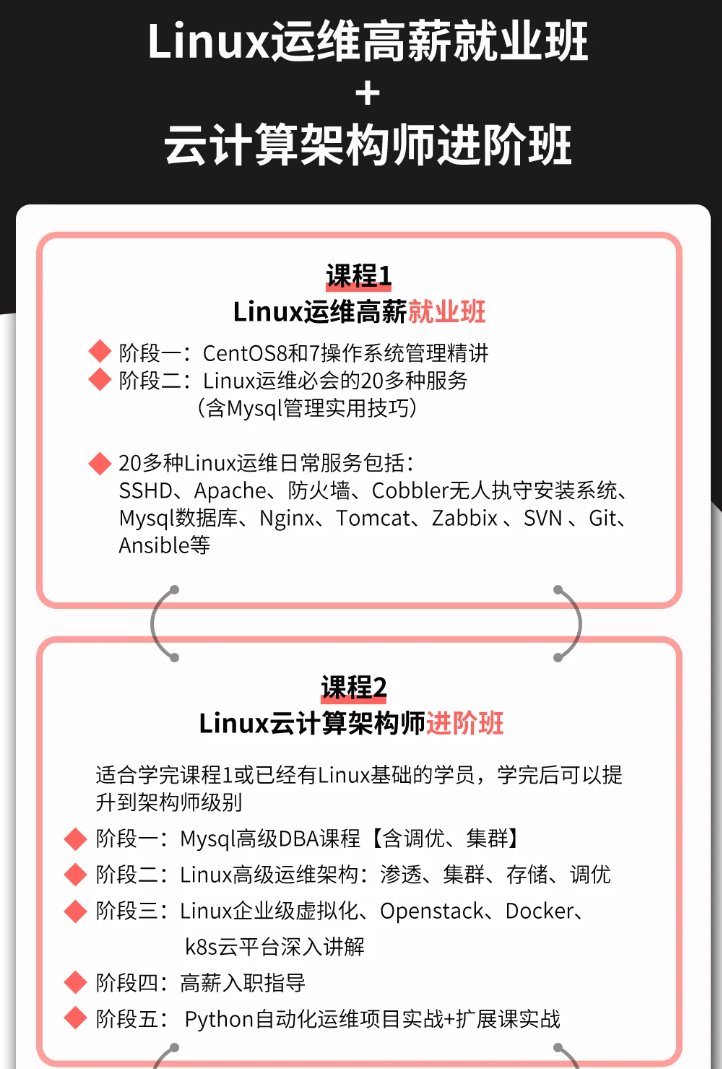
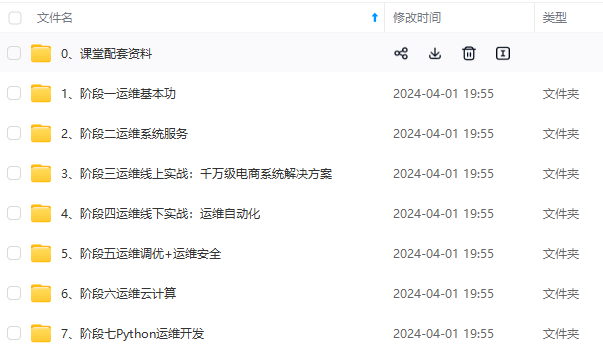
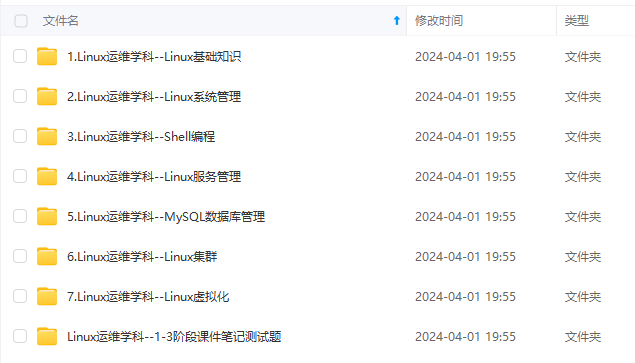
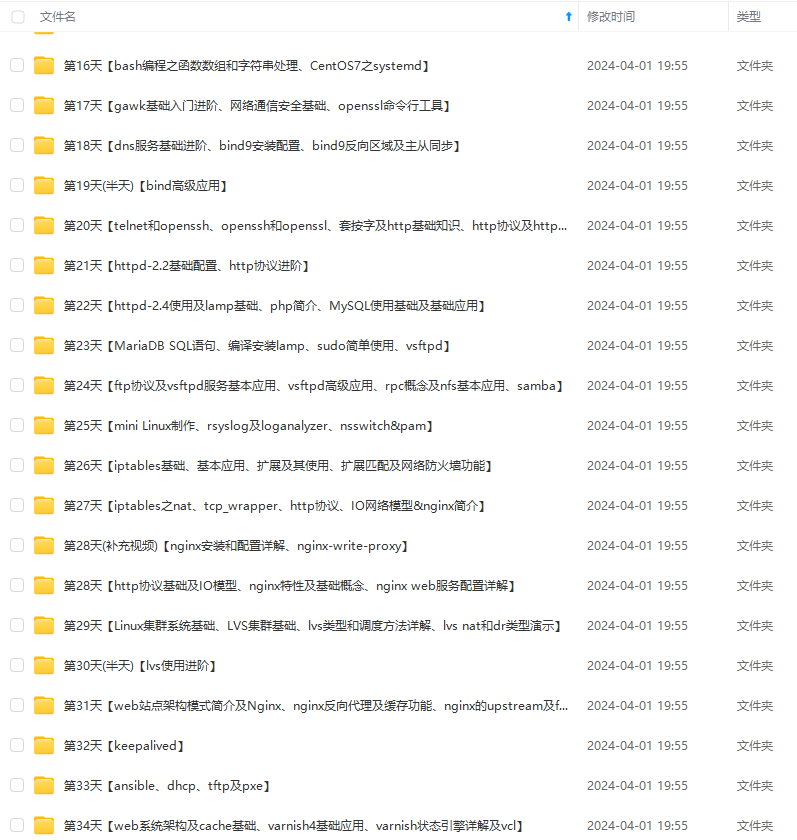
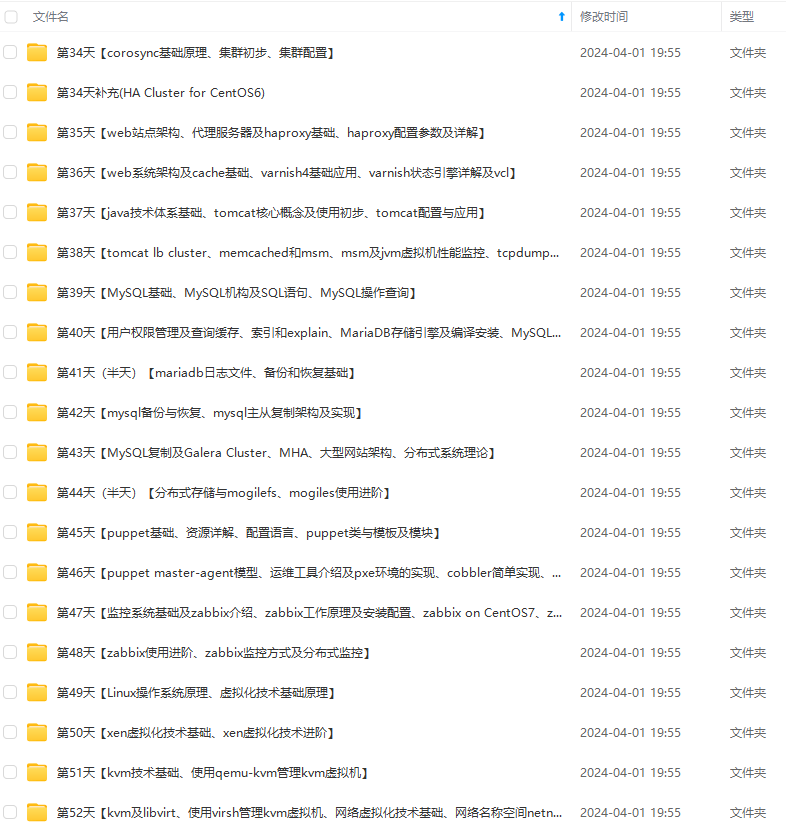
既有适合小白学习的零基础资料,也有适合3年以上经验的小伙伴深入学习提升的进阶课程,涵盖了95%以上运维知识点,真正体系化!
由于文件比较多,这里只是将部分目录截图出来,全套包含大厂面经、学习笔记、源码讲义、实战项目、大纲路线、讲解视频,并且后续会持续更新
-1714532099924)]
[外链图片转存中…(img-FURY02hQ-1714532099925)]
[外链图片转存中…(img-YbQxJ5nS-1714532099925)]
[外链图片转存中…(img-yHouUIxV-1714532099926)]
[外链图片转存中…(img-nfTf8ewD-1714532099926)]
既有适合小白学习的零基础资料,也有适合3年以上经验的小伙伴深入学习提升的进阶课程,涵盖了95%以上运维知识点,真正体系化!
由于文件比较多,这里只是将部分目录截图出来,全套包含大厂面经、学习笔记、源码讲义、实战项目、大纲路线、讲解视频,并且后续会持续更新








 本文详细解释了Linux系统中的文件权限设置(chmod、chown、chgrp),包括权限字符解读和数字对应关系,以及cat、tac、nl、more、less和head/tail等命令的用法,展示了如何查看和操作文件内容。
本文详细解释了Linux系统中的文件权限设置(chmod、chown、chgrp),包括权限字符解读和数字对应关系,以及cat、tac、nl、more、less和head/tail等命令的用法,展示了如何查看和操作文件内容。














 424
424

 被折叠的 条评论
为什么被折叠?
被折叠的 条评论
为什么被折叠?








